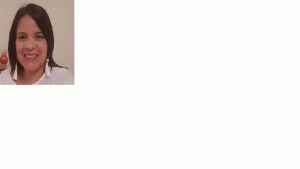✒️SAP BI / BW BO Primeros pasos en Query Designer
SAP BI / BW BO Primeros pasos en Query Designer
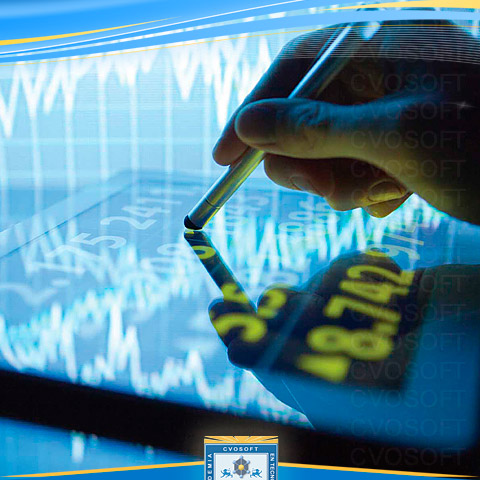 BEx Query Designer
BEx Query Designer
In BEx Query Designer, you can analyze the data in BI system by designing queries for InfoProvider. You can combine InfoObjects and query elements that allows you to navigate and analyze the data in the InfoProvider.
BEx Query Designer Key Functions-
You can use queries in the BEx Query Designer for OLAP reporting and for enterprise reporting.
-
Queries can contain different parameters like variables for characteristic values, hierarchies, formulas, text, etc.
You can select InfoObjects more precisely by −
-
In the Query Designer, you can apply a filter to restrict the whole query. While defining the filter, you can add characteristic values from one or more characteristics or also key figures in the filter. All of the InfoProvider data is aggregated using the filter selection of the query.
-
You can also use user-defined characteristics and determine the content of the rows and columns of the query. This is used to specify the data areas of the InfoProvider through which you want to navigate.
-
You have an option of navigating through the query that allows you to generate different views of the InfoProvider data. This can be achieved by dragging any of user defined characteristics into the rows or columns of the query.
To access BEx query designer, go to Start → All Programs.
In the next step, select BI system → OK.
Enter the following details −
- Enter the Client
- User Name
- Password
- Logon Language
- Click the Ok Button
You can see the following components in a Query Designer −
-
InfoProvider Details are available here.
-
Tabs to view various report components.
-
Properties Box which shows the properties of each component selected in the query.
The Standard tool bar in the Query Designer shown at the top has the following buttons.
- Create New Query
- Open Query
- Save Query
- Save All
- Query Properties
- Publish on Web
- Check Query, and many other options.
-
Key figures − It contains the numerical data or measures or Key Performance Indicators KPI’s and can be further divided into Calculated Key figures CKF’s and Restricted Key Figures RKF’s.
-
Characteristics − They define the criteria to classify the objects. For example: Product, Customer, Location, etc.
-
Attributes − They define the additional properties of a characteristics.
Variable Sequence − It is used to control the order in which selection screen variables are displayed to users.
Display − Go to Display tab to set the display properties as follows −
-
Hide Repeated Key Values − It is used to control the characteristics that will repeat in each row or not.
-
Display Scaling Factors for Key Figures − It is used to control whether the scaling factor is reported at the top of corresponding column.
You can also define filters, use Variables in the Query designer. These filters are used to limit the data access in reporting, analysis to a certain business sector, product group, or time period.
VariablesVariables are defined as parameters of a query in the Query Designer that are filled with values when you execute the query. Different types of Variables can be created, some of which are as follows −
- Hierarchy Variables
- Characteristics Value Variables
- Text Variable
- Formula Variable
- Hierarchy node variables
To create a variable, go to the folder Characteristic Value Variables available under the corresponding characteristic.
The next step is to right click on the folder → select the option New Variable.
Restricted Key FiguresIt is also possible to restrict the key figures of an InfoProvider for reuse by selecting one or more characteristics. You can restrict the key figures by one or more characteristic selections and it can be basic key figures, calculated key figures, or key figures that are already restricted.
To create a new restricted key figure, In the InfoProvider screen area → select the Key Figures entry and choose New Restricted Key Figure from the context menu.
Restricted Characteristics −
- Selecting single values
- Selecting value ranges
- Saving values to favorites
- Displaying value keys
- Values available in history
- Deleting values from the selection window
Sobre el autor
Publicación académica de Mary Galicia, en su ámbito de estudios para la Carrera Consultor en SAP BI / BW BO.
Mary Galicia
Profesión: Ingeniero en Informatica - Venezuela - Legajo: JZ82V
✒️Autor de: 47 Publicaciones Académicas
🎓Egresado del módulo:
 Disponibilidad Laboral: FullTime
Disponibilidad Laboral: FullTime